Hướng dẫn chụp ảnh màn hình bằng… Microsoft Word 2016
Chụp ảnh màn hình (screenshot) là chức năng đơn giản. Nó được tích hợp trên hầu hết các hệ điều hành. Mặc dù vậy, nếu bạn đang làm việc với tài liệu Word và muốn chèn ảnh chụp màn hình vào nó, bạn có thể tiết kiệm cho bản thân vài cú nhấp chuột bằng cách sử dụng công cụ chụp ảnh màn hình có sẵn của Word.
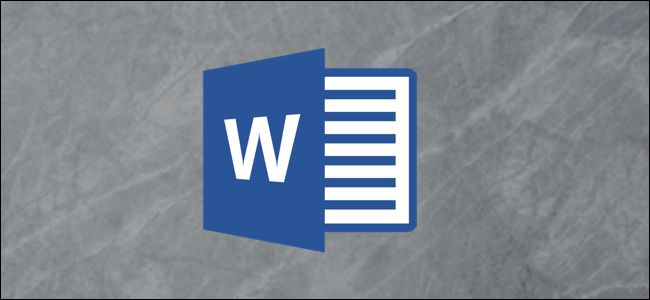
Từ tài liệu Word, bạn chọn thẻ Insert trên thanh ribbon.

Tiếp theo, bạn nhấn nút Screenshot.
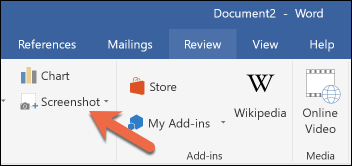
Một cửa sổ nhỏ chứa ảnh thumbnail của tất cả các cửa sổ bạn đang mở sẽ hiện ra.

Tại đây, bạn có thể bấm lên ảnh thumbnail của cửa sổ bất kỳ để chụp ảnh nó và chèn vào tài liệu Word.

Nếu bạn muốn chụp một khu vực nhất định nào đó trên màn hình thay vì toàn bộ cửa sổ đang hoạt động, bạn bấm nút Screen Clipping thay vì chọn ảnh thumbnail trên trình đơn xổ xuống.

Toàn bộ màn hình sẽ được phủ một lớp màn mờ, và bạn có thể vẽ một hình chữ nhật kích thước bất kỳ lên vị trí bạn muốn chụp.
Ảnh chụp màn hình sẽ được chèn vào tài liệu ngay sau khi bạn thả chuột.
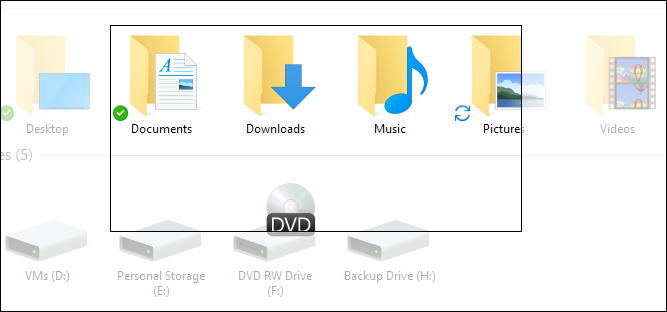
Bích Ngân